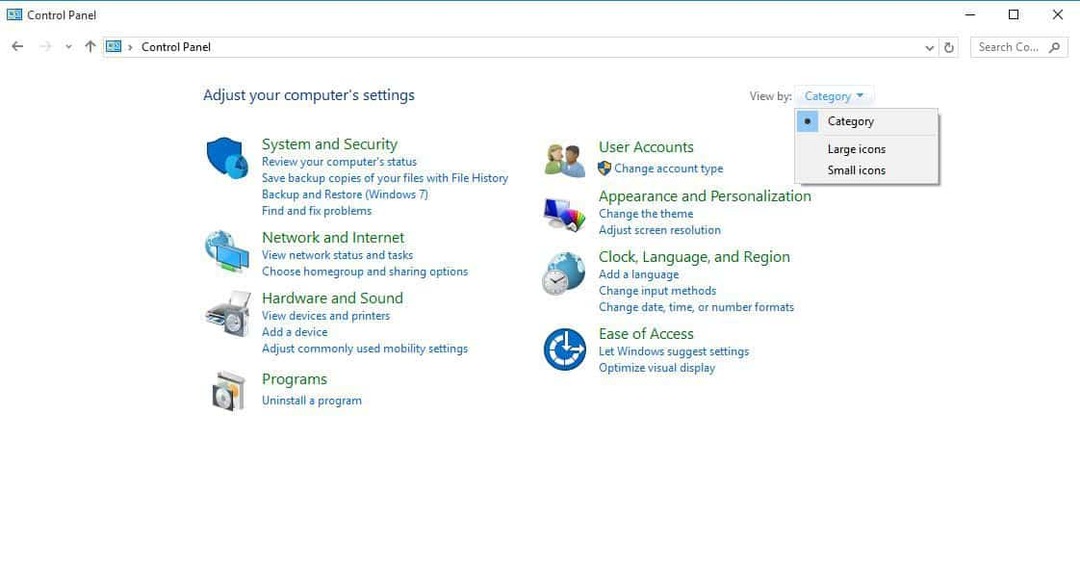Ovaj softver će popraviti uobičajene računalne pogreške, zaštititi vas od gubitka datoteka, zlonamjernog softvera, kvara hardvera i optimizirati vaše računalo za maksimalne performanse. Riješite probleme s računalom i uklonite viruse sada u 3 jednostavna koraka:
- Preuzmite alat za popravak računala Restoro koji dolazi s patentiranim tehnologijama (patent dostupan ovdje).
- Klik Započni skeniranje kako biste pronašli probleme sa sustavom Windows koji mogu uzrokovati probleme s računalom.
- Klik Popravi sve za rješavanje problema koji utječu na sigurnost i performanse vašeg računala
- Restoro je preuzeo 0 čitatelji ovog mjeseca.
Uređaji i pisači obično se prikazuju printeri i drugi uređaji unutar Upravljačka ploča kao što je prikazano izravno u nastavku. Međutim, neki su korisnici izjavili da je aplet Uređaji i pisači prazan i da ne prikazuje nijedan uređaj kada otvore upravljačku ploču. Jesu li uređaji i pisači također prazni kada ih otvorite u sustavu Windows? Ako je tako, evo nekoliko rezolucija koje bi mogle popraviti uređaje i pisače
Aplet upravljačke ploče.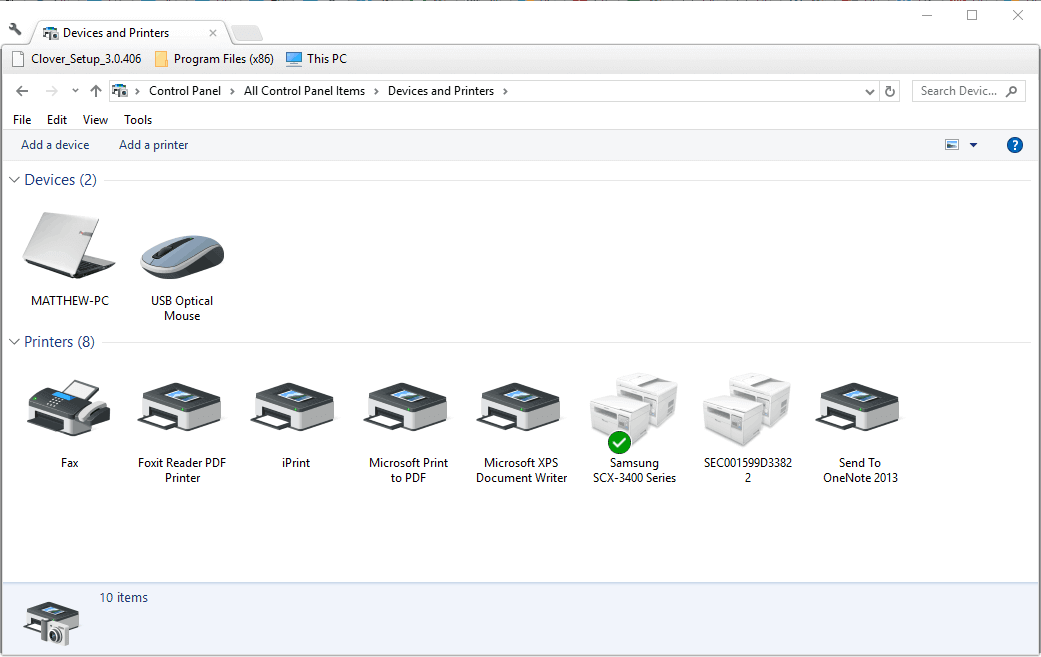
Uređaji i pisači neće se učitavati u sustavu Windows 10
- Provjerite jesu li omogućene usluge Bluetooth i Print Spooler
- Pokrenite skeniranje sistemske datoteke
- Registrirajte DLL datoteke
- Otvorite uređaje i pisače na novom korisničkom računu
- Ažurirajte Windows
1. Provjerite jesu li omogućene usluge Bluetooth i Print Spooler
Mnogi su korisnici potvrdili da omogućavanje Bluetootha popravlja prazne alate za uređaje i pisače. Pa provjeri Bluetooth usluge su omogućeni. Na ovaj način možete uključiti Bluetooth usluge u sustavu Windows 10.
- Otvorite dodatak Pokreni pritiskom na tipku Windows + R prečac na tipkovnici.
- U tekstualni okvir Otvori unesite "services.msc" i pritisnite u redu dugme.

- Dvokliknite uslugu podrške za Bluetooth da biste otvorili prozor svojstava prikazan u nastavku.
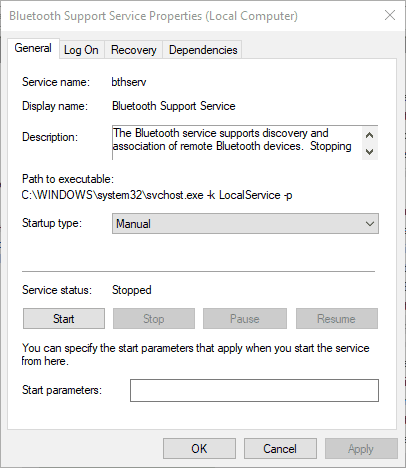
- Odaberi Automatski na padajućem izborniku Vrsta pokretanja.
- pritisni Početak gumb ako je usluga zaustavljena.
- Klik Prijavite se i u redu za potvrdu postavki i zatvaranje prozora.
- Ponovite gornje korake za sve ostale Bluetooth usluge u prozoru Usluge, kao što su Bluetooth korisnička podrška, Bluetooth Audio Gateway itd.
- Osim toga, provjerite je li tisak spooler dvostrukim klikom na pisač na prozoru Usluge.
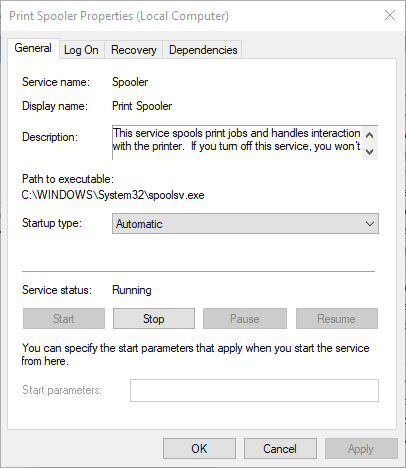
- Kliknite padajući izbornik Vrsta pokretanja i odaberite Automatski.
- pritisni Početak gumb za uključivanje namotaja pisača.
- pritisni Prijavite se i u redu gumbi.
- POVEZANO: Rješenje: File Explorer neće otkriti mrežne uređaje u sustavu Windows 10
2. Pokrenite skeniranje sistemske datoteke
Aplet Uređaji i pisači možda se neće otvoriti ako postoje oštećene ili prekinute datoteke. Oštećene datoteke možete popraviti pomoću uslužnog programa System File Checker u sustavu Windows. Na ovaj način možete skenirati pomoću SFC-a u sustavu Windows 10.
- Otvorite okvir za pretraživanje Cortane pritiskom na Upišite ovdje za pretraživanje dugme.
- U okvir za pretraživanje unesite ‘Command Prompt’. Zatim desnom tipkom miša kliknite Command Prompt i odaberite Pokreni kao administrator da otvori svoj prozor.
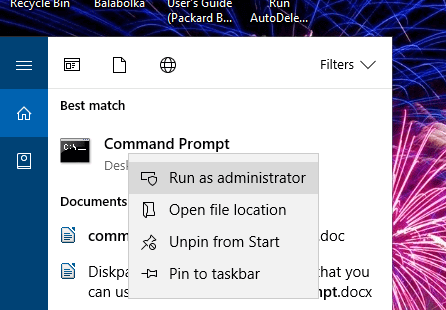
- Prvo unesite "DISM.exe / Online / Cleanup-image / Restorehealth" u Prompt i pritisnite Return.
- Zatim u naredbeni redak unesite ‘sfc / scannow’ i pritisnite Return za pokretanje skeniranja sistemske datoteke koje će potrajati do pola sata.

- Nakon SFC skeniranja, u prozoru naredbenog retka može se napisati "Zaštita resursa sustava Windows pronašla je oštećene datoteke i uspješno ih popravila.”Ako je to slučaj, ponovo pokrenite radnu površinu ili prijenosno računalo.
3. Registrirajte DLL datoteke
Prazan programčić Uređaji i pisači možda je posljedica nedostajanja DLL-ova. Registriranje DLL-ova je rješenje za koje su neki korisnici potvrdili da mogu popraviti uređaje i pisače. Na ovaj način možete registrirati DLL datoteke na Naredbeni redak.
- Pritisnite tipku Windows + X da biste otvorili donji izbornik.
Pokrenite skeniranje sustava kako biste otkrili potencijalne pogreške

Preuzmite Restoro
Alat za popravak računala

Klik Započni skeniranje pronaći probleme sa sustavom Windows.

Klik Popravi sve za rješavanje problema s patentiranim tehnologijama.
Pokrenite skeniranje računala pomoću alata za popravak za obnavljanje kako biste pronašli pogreške koje uzrokuju sigurnosne probleme i usporavanja. Nakon završetka skeniranja, postupak popravka zamijenit će oštećene datoteke svježim Windows datotekama i komponentama.
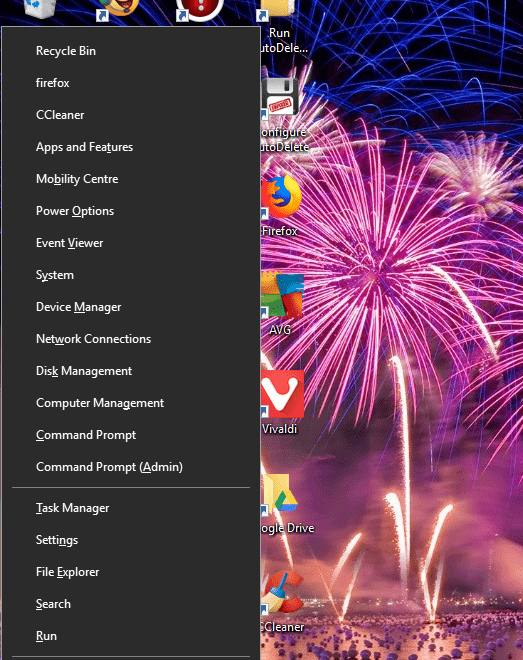
- Odaberi Naredbeni redak (Admin) na izborniku Win + X.
- Unesite „regsvr32“% ProgramFiles% Internet Explorerieproxy.dll ”u prozor naredbenog retka kao što je prikazano dolje, a zatim pritisnite tipku Return.
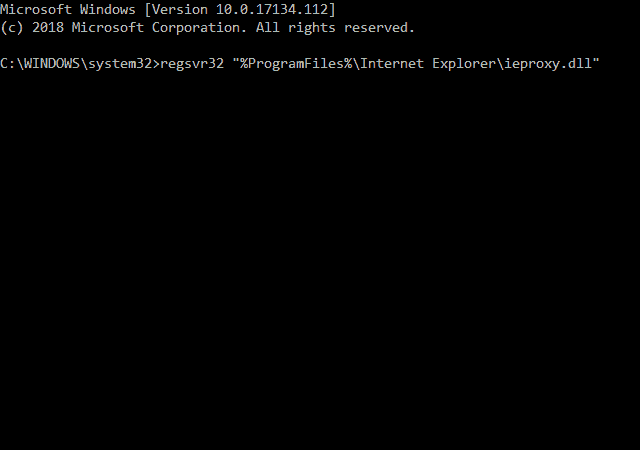
- Zatim ponovo pokrenite radnu površinu ili prijenosno računalo.
- POVEZANO: Kako bez brige izbaciti USB uređaje iz sustava Windows 10, 8.1
4. Otvorite uređaje i pisače na novom korisničkom računu
Aplet Uređaji i pisači možda se neće otvoriti u oštećenim korisničkim računima. Pokušajte otvoriti Uređaji i pisači na alternativnom računu. U Win 10 možete postaviti novi korisnički račun na sljedeći način.
- pritisni Postavke na izborniku Start.
- Odaberi Računi > Obitelj i drugi ljudi za otvaranje postavki prikazanih izravno u nastavku.
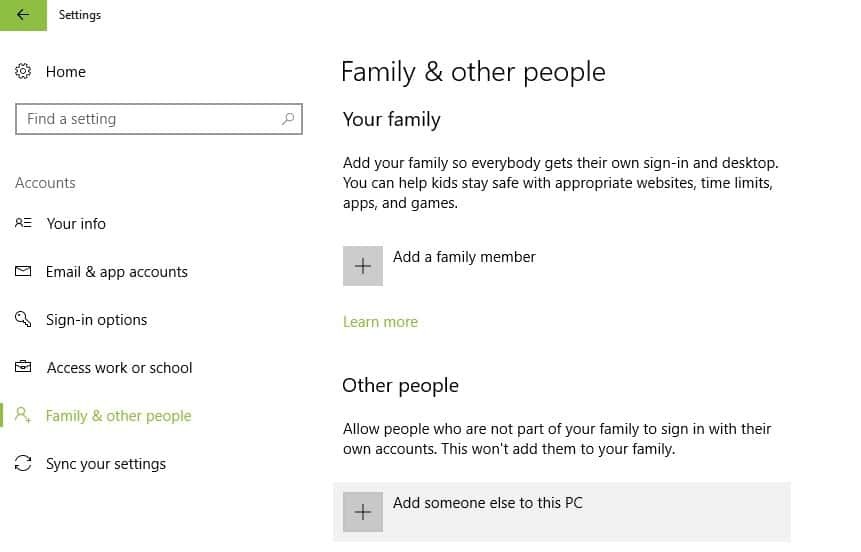
- pritisni Dodajte nekoga drugog na ovo računalo dugme.
- Klik Nemam podataka za prijavu ove osobe u prozoru Microsoft računa.
- Zatim kliknite Dodajte korisnika bez Microsoftovog računa za otvaranje prozora prikazanog izravno ispod.

- Unesite detalje korisničkog računa u potrebne tekstne okvire, a zatim pritisnite Sljedeći dugme.
- Nakon toga, ponovno pokrenite Windows i odaberite prijavu s novim korisničkim računom koji ste upravo postavili.
5. Ažurirajte Windows
Neki su korisnici također izjavili na forumima da je nadogradnja verzija Windowsa 10 popravila aplet Uređaji i pisači. Dakle, korisnici sa starijim verzijama trebali bi se ažurirati na najnovije 1803. travnja 2018. grad. Ažuriranja sustava Windows 10 obično su automatska, osim ako niste prilagodili postavke ažuriranja. Pazite da vaša usluga Windows Update nije isključena.
Možete ručno nadograditi na Windows 1803 s verzije 1709 ili Fall Creators Update pomoću Pomoćnik za Windows Update. pritisni Ažurirati sada gumb uključen ova stranica da biste preuzeli pomoćnika za ažuriranje. Zatim otvorite Windows Update Assistant za ažuriranje na najnoviju verziju.
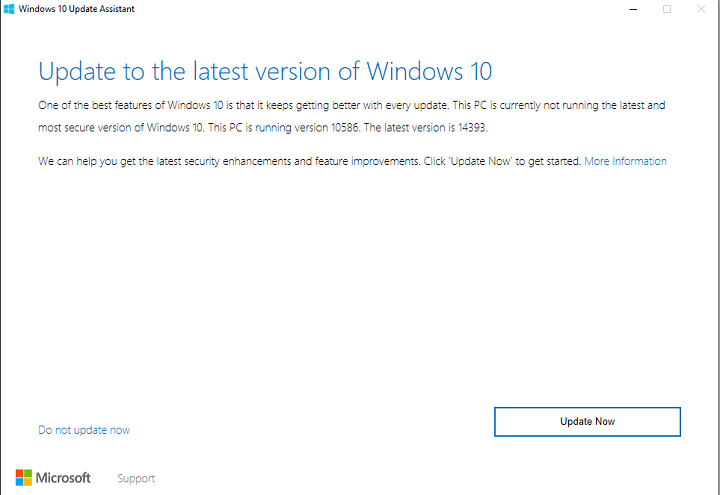
To su neke od rezolucija koje su za mnoge korisnike popravile aplet Uređaji i pisači u sustavu Windows. Ako imate još jedan popravak za uređaje i pisače, slobodno ga podijelite u nastavku.
POVEZANE PRIČE ZA PROVJERU:
- Procurilo je kodno ime za nadolazeće Microsoftove uređaje
- Windows 10 sada je instaliran na više od 700 milijuna uređaja
- Što učiniti ako Windows 10 / 8.1 ne može pronaći pisač na mreži
 I dalje imate problema?Popravite ih pomoću ovog alata:
I dalje imate problema?Popravite ih pomoću ovog alata:
- Preuzmite ovaj alat za popravak računala ocijenjeno odličnim na TrustPilot.com (preuzimanje započinje na ovoj stranici).
- Klik Započni skeniranje kako biste pronašli probleme sa sustavom Windows koji mogu uzrokovati probleme s računalom.
- Klik Popravi sve za rješavanje problema s patentiranim tehnologijama (Ekskluzivni popust za naše čitatelje).
Restoro je preuzeo 0 čitatelji ovog mjeseca.
![Windows 10 nije moguće instalirati na ovaj disk [ULTIMATE GUIDE]](/f/1bb0514464c5acd4680cbecb594e6f05.jpg?width=300&height=460)